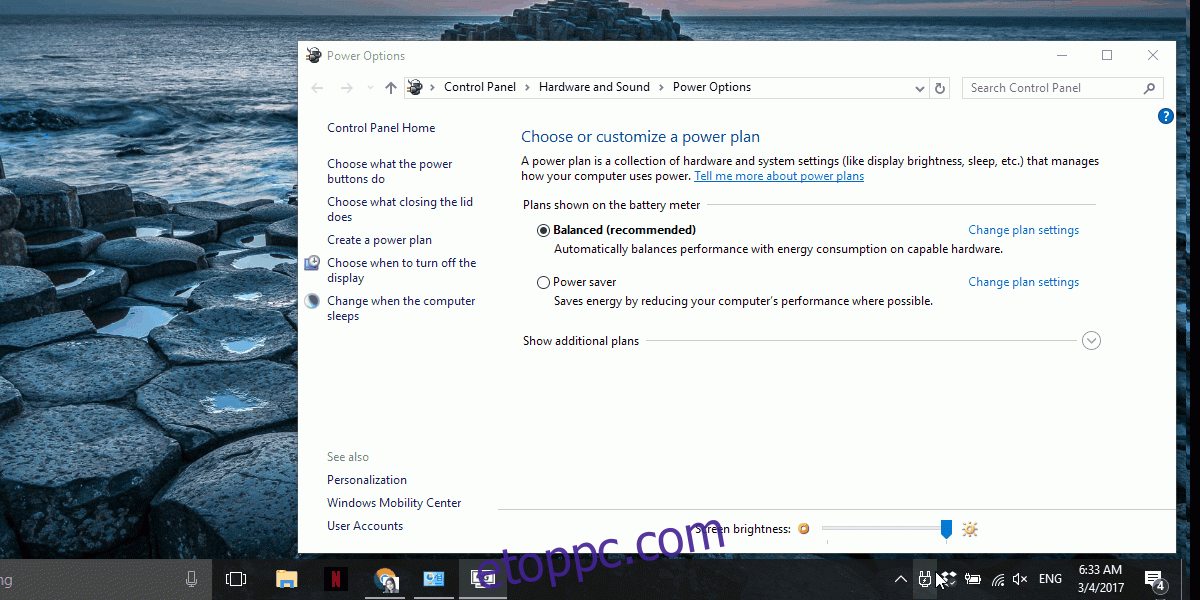A Windows különböző energiaprofilokkal rendelkezik, amelyeket a felhasználók beállíthatnak. Az energiaprofil segítségével gyorsan módosíthatja a rendszer beállításait alacsony és magas energiafogyasztás között. Az energiasémában szereplő néhány változó közé tartozik a képernyő fényereje, a kijelző időtúllépése, a rendszer alvó állapota stb. A felhasználók igényeiknek megfelelően testreszabhatják az energiasémát. A Windows 10 rendszerben három energiagazdálkodási séma található; nagy teljesítményű, kiegyensúlyozott és energiatakarékos. Ha másik energiasémára szeretne váltani, a felhasználónak meg kell nyitnia a Vezérlőpult alkalmazást úgy, hogy a jobb gombbal kattintson a tálcán lévő akkumulátor ikonra. Az Alkotói frissítésben a Microsoft egy csúszkát fog hozzáadni az akkumulátor ikon menüjéhez, hogy ezt megkönnyítse. A PowerPlanSwitcher egy Windows UWP-alkalmazás, amely jelenleg ezt a funkciót kínálja. Lehetővé teszi, hogy az energiasémát a tálcáról a három alapértelmezett séma bármelyikére módosítsa. Íme, hogyan működik.
Töltse le és futtassa a PowerPlanSwitchert. Ez hozzáad egy tápcsatlakozó ikont a rendszertálcához. Kattintson rá, és megjelenik egy menü a három alapvető energiasémával. Válassza ki azt a csomagot, amelyre át szeretne váltani.
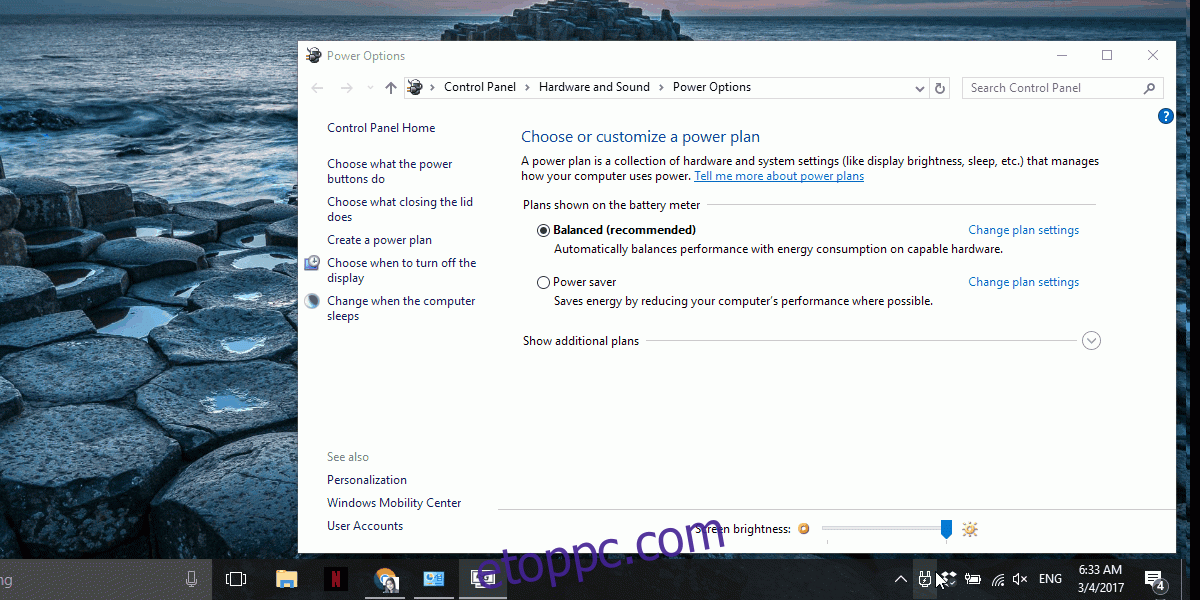
Meg kell említenünk, hogy egyáltalán nem kell megnyitnia a Vezérlőpult alkalmazást, amikor csomagot vált. A fenti GIF egyszerűen az energiagazdálkodási sémaváltást hivatott bemutatni.
A felszínen ez az alkalmazás nagyon egyszerű, de van még néhány trükkje. A további funkciók eléréséhez kattintson a jobb gombbal a tápcsatlakozó ikonra.
A PowerPlanSwitcher automatikusan módosíthatja az energiasémát, amikor csatlakoztatja vagy kihúzza laptopját. Kiválaszthatja, hogy a laptop melyik energiasémán működjön, ha áramforráshoz vagy akkumulátorhoz csatlakozik.
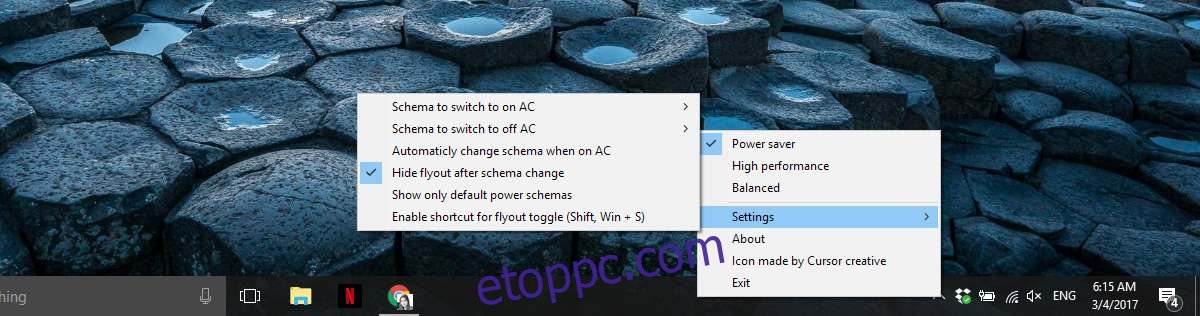
Az energiaellátás csúszkája, amelyet a Microsoft a Creator’s Update-hez ad hozzá, nem teszi lehetővé, hogy a Windowsba beépített három energiagazdálkodási séma közül válasszon egyet. Ehelyett lehetővé teszi az általános energiabeállítások módosítását egy olyan skálán, amely a legjobb akkumulátor-élettartamtól a legjobb teljesítményig terjed. A csúszka megkönnyíti az energiagazdálkodási séma módosítását a tálcáról, de nem ad e három lehetőség közül választhat. Még a Creator’s Update kiadása után is úgy találhatja, hogy a PowerPlanSwitcher a kiváló választás.
Az alkalmazás felhasználói felülete jól illeszkedik a Windows 10 rendszerhez. A menü színe megváltozik, hogy megfeleljen a beállított kiemelő színnek. A teljesítmény szempontjából az alkalmazás gyors. A tervek váltása között alig vagy egyáltalán nincs késés. Az Akkumulátorkímélő funkció nem kapcsolható be a PowerPlanSwitcher segítségével. Ehhez használja a külön gyorsbeállító gombot a Műveletközpontban.
Telepítse a PowerPlanSwitchert a Windows Áruházból